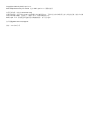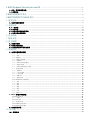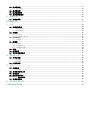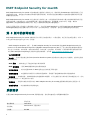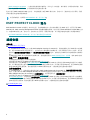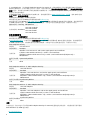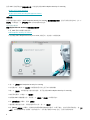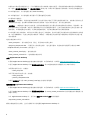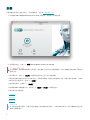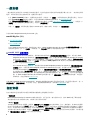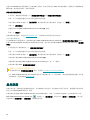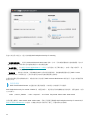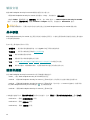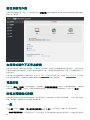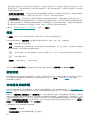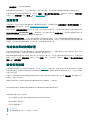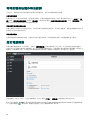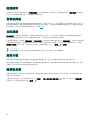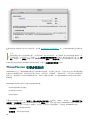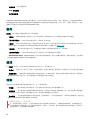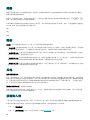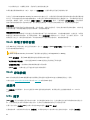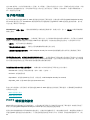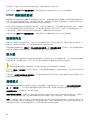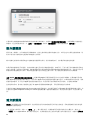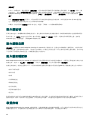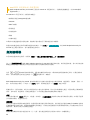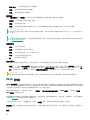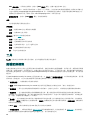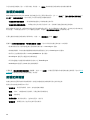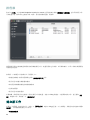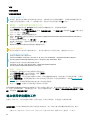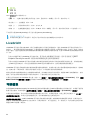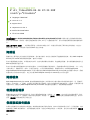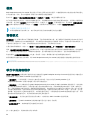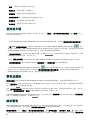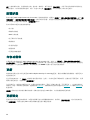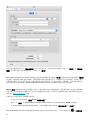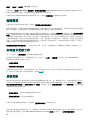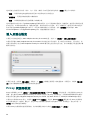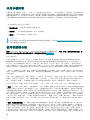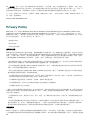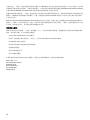Copyright ©2021 by ESET, spol. s r.o.
ESET Endpoint Security for macOS 是由 ESET, spol. s r.o. 開發的產品
如需更多資訊,請造訪 www.eset.com。
保留所有權利。本文件的任何部分在未獲得作者的書面同意下,不得以任何形式或利用任何方式進行重製、儲存在可擷
取的系統或進行傳輸,包括電子、機械、影印、錄音或掃描等方式。
ESET, spol. s r.o. 保留變更所述應用程式軟體的權利,恕不另行通知。
客戶關懷:www.eset.com/support
修訂:2021年m月7日

1 ESET Endpoint Security for macOS 1 .................................................................................................
1.1 第 6 版中的新增功能 1 ..................................................................................................................................
1.2 系統需求 1 ......................................................................................................................................................
2 ESET PROTECT 簡介 2 .................................................................................................................................
3 ESET PROTECT CLOUD 簡介 3 ................................................................................................................
4 遠端安裝 3 .........................................................................................................................................................
4.1 建立遠端安裝套件 5 ........................................................................................................................................
5 本機安裝 7 .........................................................................................................................................................
5.1 一般安裝 8 ......................................................................................................................................................
5.2 自訂安裝 8 ......................................................................................................................................................
5.3 允許本機的系統延伸模組 9 .............................................................................................................................
5.4 允許本機全磁碟存取 10 ..................................................................................................................................
6 產品啟動 10 .......................................................................................................................................................
7 解除安裝 12 .......................................................................................................................................................
8 基本概觀 12 .......................................................................................................................................................
8.1 鍵盤快捷鍵 12 ................................................................................................................................................
8.2 檢查系統的作業 13 .........................................................................................................................................
8.3 如果程式運作不正常怎麼辦 13 ........................................................................................................................
9 電腦防護 13 .......................................................................................................................................................
9.1 病毒及間諜程式防護 13 ..................................................................................................................................
9.1.1 一般 13 ....................................................................................................................................................
9.1.1.1 排除 14 .................................................................................................................................................
9.1.2 啟動防護 14 ..............................................................................................................................................
9.1.3 即時檔案系統防護 14 ...................................................................................................................................
9.1.3.1 進階選項 15 ...........................................................................................................................................
9.1.3.2 何時修改即時防護配置 15 ..........................................................................................................................
9.1.3.3 檢查即時防護 15 ......................................................................................................................................
9.1.3.4 即時防護無法運作時怎麼辦 16 .....................................................................................................................
9.1.4 指定電腦掃描 16 ........................................................................................................................................
9.1.4.1 掃描類型 17 ...........................................................................................................................................
9.1.4.1.1 智慧型掃描 17 ......................................................................................................................................
9.1.4.1.2 自訂掃描 17 ........................................................................................................................................
9.1.4.2 掃描目標 17 ...........................................................................................................................................
9.1.4.3 掃描設定檔 17 ........................................................................................................................................
9.1.5 ThreatSense 引擎參數設定 18 .........................................................................................................................
9.1.5.1 物件 19 .................................................................................................................................................
9.1.5.2 選項 19 .................................................................................................................................................
9.1.5.3 清除 19 .................................................................................................................................................
9.1.5.4 排除 20 .................................................................................................................................................
9.1.5.5 限制 20 .................................................................................................................................................
9.1.5.6 其他 20 .................................................................................................................................................
9.1.6 偵測到入侵 20 ...........................................................................................................................................
9.2 Web 和電子郵件防護 21 ................................................................................................................................
9.2.1 Web 存取防護 21 .........................................................................................................................................
9.2.1.1 連接埠 21 ..............................................................................................................................................
9.2.1.2 URL 清單 21 .............................................................................................................................................
9.2.2 電子郵件防護 22 ........................................................................................................................................
9.2.2.1 POP3 通訊協定檢查 22 ................................................................................................................................
9.2.2.2 IMAP 通訊協定檢查 23 ................................................................................................................................
9.3 網路釣魚防護 23 .............................................................................................................................................
10 防火牆 23 .........................................................................................................................................................
10.1 過濾模式 23 ..................................................................................................................................................

10.2 防火牆規則 24 ..............................................................................................................................................
10.2.1 建立新規則 24 ..........................................................................................................................................
10.3 防火牆區域 25 ..............................................................................................................................................
10.4 防火牆設定檔 25 ...........................................................................................................................................
10.5 防火牆防護記錄 25 .......................................................................................................................................
11 裝置控制 25 .....................................................................................................................................................
11.1 規則編輯器 26 ..............................................................................................................................................
12 Web 控制 27 ...................................................................................................................................................
13 工具 28 ..............................................................................................................................................................
13.1 防護記錄檔案 28 ...........................................................................................................................................
13.1.1 防護記錄維護 29 .......................................................................................................................................
13.1.2 防護記錄過濾 29 .......................................................................................................................................
13.2 排程器 30 .....................................................................................................................................................
13.2.1 建立新工作 30 ..........................................................................................................................................
13.2.2 建立使用者定義的工作 31 ............................................................................................................................
13.3 LiveGrid® 32 ..............................................................................................................................................
13.3.1 可疑檔案 32 .............................................................................................................................................
13.4 隔離區 33 .....................................................................................................................................................
13.4.1 隔離檔案 33 .............................................................................................................................................
13.4.2 還原隔離的檔案 33 ....................................................................................................................................
13.4.3 從隔離區提交檔案 33 .................................................................................................................................
13.5 權限 34 .........................................................................................................................................................
13.6 簡報模式 34 ..................................................................................................................................................
13.7 執行中的處理程序 34 ....................................................................................................................................
14 使用者介面 35 ................................................................................................................................................
14.1 警告及通知 35 ..............................................................................................................................................
14.1.1 顯示警告 35 .............................................................................................................................................
14.1.2 防護狀態 36 .............................................................................................................................................
14.2 內容功能表 36 ..............................................................................................................................................
15 更新 36 ..............................................................................................................................................................
15.1 更新設定 36 ..................................................................................................................................................
15.1.1 進階選項 38 .............................................................................................................................................
15.2 如何建立更新工作 38 ....................................................................................................................................
15.3 系統更新 38 ..................................................................................................................................................
15.4 匯入及匯出設定 39 .......................................................................................................................................
15.5 Proxy 伺服器設定 39 ...................................................................................................................................
15.6 共用本機快取 40 ...........................................................................................................................................
16 使用者授權合約 40 ......................................................................................................................................
17 Privacy Policy 44 ..........................................................................................................................................

1
ESET Endpoint Security for macOS
ESET Endpoint Security for macOS 6 代表確實整合電腦安全性的新方法。最新版的 ThreatSense® 掃描引擎結合了量
身訂做的防火牆, 增進速度及精確度同時確保電腦受到防護。其成品就是能夠持續監控可能威脅您電腦的攻擊及惡意
軟體的智慧型系統。
ESET Endpoint Security for macOS 6 是完整的安全性解決方案,可視為我們長期以來結合最大防護與最低系統使用量
所開發的成果。這種奠基於人工智慧的進階技術,能夠主動消除病毒、間諜軟體、特洛伊木馬、蠕蟲、廣告軟
體、rootkit 及其他網際網路型攻擊的入侵,而且不會妨礙系統效能或中斷電腦運作。
此產品主要設計用於小型商業/企業環境的工作站上。這可用於 ESET PROTECT (之前稱為 ESET Security Management
Center),讓您輕鬆管理任意數目的用戶端工作站、套用原則與規則、監視偵測,並從任何網路電腦遠端管理變更。
第 6 版中的新增功能
ESET Endpoint Security for macOS 的圖形使用者介面已全部重新設計,可視度更高,而且使用起來更直覺化。版本 6
中所包括眾多改良功能中包括下列一些功能:
• ESET Enterprise Inspector 支援 - 從 ESET Endpoint Security for macOS 6.9 版起,ESET Endpoint Security for
macOS 可以與 ESET Enterprise Inspector 連線。ESET Enterprise Inspector (EEI) 是一套完整的端點偵測與回應系統,
其中包含下列功能:事件偵測、事件管理與回應、資料收集、危害偵測、異常偵測、行為偵測和原則違規的指示器。
如需 ESET Enterprise Inspector、其安裝和功能的詳細資訊,請參閱 ESET Enterprise Inspector 說明。
• 64 位元架構支援
• 防火牆 – 您可以從防護記錄或 IDS (Intrusion detection system) 通知視窗中直接建立防火牆規則,並將設定檔指
派給網路介面
• Web 控制 – 封鎖可能包含不適當或冒犯性資訊的網頁
• Web 存取防護 – 監視 Web 瀏覽器與遠端伺服器的通訊
• 電子郵件防護 – 可控制透過 POP3 和 IMAP 通訊協定收到的電子郵件通訊
• 網路釣魚防護 – 可透過限制存取假冒合法網站的惡意網站,保護您不會遭到竊取密碼和其他敏感資料
• 裝置控制 – 可讓您掃描、封鎖或調整擴充的過濾器和/或權限,以及定義使用者存取和使用外部裝置的方式。此功
能可在產品版本 6.1 或更新版本中使用。
• 簡報模式 – 此選項可讓您在背景中執行 ESET Endpoint Security for macOS,並隱藏快顯視窗與已排程的工作
• 共用本機快取 – 改善虛擬環境中的掃描速度
系統需求
若要使 ESET Endpoint Security for macOS 發揮最佳效能,您的系統應滿足下列硬體和軟體需求:
系統需求:
處理器架構
Intel 64-bit
作業系統
macOS 10.12 及更新版本
記憶體
300 MB

2
可用磁碟空間
200 MB
除了現有的 Intel 支援,ESET Endpoint Security for macOS 6.10.900.0 版及更新版本還支援使用 Rosetta 2 的
Apple M1 晶片
ESET PROTECT 簡介
ESET PROTECT 可讓您透過一個中央位置、在網路環境中的工作站、伺服器和行動裝置管理 ESET 產品。
您可以使用 ESET PROTECT Web 主控台,在遠端電腦上部署 ESET 解決方案、管理工作、強制執行安全性原則、監視
系統狀態並快速回應問題或威脅。另請參閱ESET PROTECT 架構與基礎架構元素概覽、開始使用 ESET PROTECT Web 主
控台,以及支援的桌面佈建環境。
ESET PROTECT 由以下元件組成:
• ESET PROTECT 伺服器 - ESET PROTECT 伺服器可以安裝在 Windows 和 Linux 伺服器上,也可當作虛擬設備使用。
它會處理與代理程式的通訊,以及收集應用程式資料並將其儲存在資料庫中。
• ESET PROTECT Web 主控台 - ESET PROTECT Web 主控台是可讓您在環境中管理用戶端電腦的主要介面。它會顯示
您網路上用戶端狀態的概觀,並可讓您從遠端將 ESET 解決方案部署至未受管理的電腦。在安裝 ESET PROTECT 伺服
器之後,您可以使用 Web 瀏覽器存取 Web 主控台。如果您選擇使 Web 伺服器可透過網際網路使用,則可以從任何
具有網際網路連線的位置或裝置使用 ESET PROTECT。
• ESET Management 代理程式 - ESET Management 代理程式可提升 ESET PROTECT 伺服器和用戶端電腦之間的通
訊。代理程式必須安裝在用戶端電腦上,才能在該電腦與 ESET PROTECT 伺服器之間建立通訊。ESET Management
代理程式位於用戶端電腦,能儲存多種安全情況,所以可以使對新威脅的反應時間大幅縮短。使用 ESET PROTECT
Web 主控台,您可以將 ESET Management 代理程式部署至 Active Directory 或 ESET RD Sensor 所識別的未受管
理電腦。如有必要,您也可以在用戶端電腦上手動安裝 ESET Management 代理程式。
• Rogue Detection Sensor - ESET PROTECT Rogue Detection (RD) Sensor 能偵測出現在您網路上的未受管理電腦,
並將這些電腦的資訊傳送至 ESET PROTECT 伺服器。這可讓您輕鬆地將新的用戶端電腦加入至安全網路。RD Sensor
會記住已經發現的電腦,相同的資訊不會傳送兩次。
• Apache HTTP Proxy - 是一項服務,可搭配 ESET PROTECT 以:
o將更新散佈到用戶端電腦,並將安裝套件散佈到 ESET Management 代理程式。
o將通訊從 ESET Management 代理程式轉發到 ESET PROTECT 伺服器。
• 行動裝置連接器 - 是一種允許「行動裝置管理」與 ESET PROTECT 搭配的元件,可讓您管理行動裝置 (Android 和
iOS),以及管理 ESET Endpoint Security for Android。
• ESET PROTECT 虛擬設備 - ESET PROTECT VA 可供想在虛擬環境中執行 ESET PROTECT 的使用者使用。
• ESET PROTECT虛擬代理程式主機 - 將代理程式實體虛擬化,以允許管理無代理虛擬機器的 ESET PROTECT 元件。
此解決方案能夠進行自動化、動態群組利用,以及與 ESET Management 代理程式在實體電腦上所執行時,相同層級
的工作管理。虛擬代理程式會從虛擬機器收集資訊,並將它傳送至 ESET PROTECT 伺服器。
• 映像工具 - 需有映像工具才能進行離線模組更新。如果您的用戶端電腦沒有網際網路連線,您可以使用映像工具從
ESET 更新伺服器下載更新檔案並儲存在本機上。
• ESET Remote Deployment Tool - 此工具可用以部署在 <%PRODUCT%> Web 主控台中建立的全方位套件。這是
一種透過網路,在電腦上發送 ESET Management 代理程式與 ESET 產品的便利方式。
• ESET Business Account - ESET 商業產品的新授權入口網站可讓您管理授權。如需啟動產品的指示,請參閱本文件
的 ESET Business Account 一節,或如需使用 ESET Business Account 的詳細資訊,請參閱 ESET Business
Account 使用者手冊。如果您已經具有 ESET 發行的使用者名稱與密碼,而您想要將其轉換成授權金鑰,請參閱轉換
舊版授權憑證一節。

3
• ESET Enterprise Inspector - 完整的端點偵測與回應系統,其中包含下列功能:事件偵測、事件管理與回應、資料
收集、危害偵測、異常偵測、行為偵測和原則違規的指示器。
您可以使用 ESET PROTECT Web 主控台,在遠端電腦上部署 ESET 解決方案、管理工作、強制執行安全性原則、監視
系統狀態並快速回應問題或威脅。
如需詳細資訊,請參閱 ESET PROTECT 線上使用者手冊。
ESET PROTECT CLOUD 簡介
ESET PROTECT CLOUD 可讓您從一個中央位置,管理網路環境中工作站和伺服器上的 ESET 產品,而不需具備 ESET
PROTECT 或 ESET Security Management Center 的實體或虛擬伺服器。您可以使用 ESET PROTECT CLOUD Web 主控
台,部署 ESET 解決方案、管理工作、強制執行安全原則、監視系統狀態,以及快速回應遠端電腦上的問題或威脅。
• 請在 ESET PROTECT CLOUD 線上使用者手冊中閱讀更多相關資訊
遠端安裝
安裝之前
macOS 10.15 及更早版本
在 macOS 10.13 和更新版本上安裝 ESET Endpoint Security for macOS 前,我們建議您先允許 ESET 核心延伸模
組,而在 macOS 10.14 和更新版本上,也同時允許目標電腦的全磁碟存取。若在安裝後才允許以上選項,使用者
將收到 [遭封鎖的系統延伸模組] 和 [您的電腦受到部分保護] 通知,直到您允許 ESET 核心延伸模組和全磁碟存
取。
若要遠端允許 ESET 核心延伸模組和全磁碟存取,您的電腦需要以 MDM (行動裝置管理) 伺服器 (例如 Jamf) 註冊。
允許 ESET 系統延伸模組
若要從遠端允許您裝置上的核心延伸模組:
o如果您使用 Jamf 作為 MDM,請參閱我們的相關知識庫文章。
o如果您使用不同的 MDM,請下載 .plist 配置設定檔。以您選擇的 UUID 產生器產生兩組 UUID,然後使用文字編輯
器,在下載的配置設定檔中將字串取代為 [在此插入您的 UUID 1] 和 [在此插入您的 UUID 2]。使用 MDM 伺服器
部署 .plist 配置設定檔檔案。您的電腦需要在 MDM 伺服器中註冊,才能將配置設定檔部署到電腦。
允許全磁碟存取
在 macOS 10.14 上,您將會在安裝後收到來自 ESET Endpoint Security for macOS 的 [您的電腦受到部分保護]
通知。若要存取所有 ESET Endpoint Security for macOS 功能並防止顯示此通知,您必須在安裝產品前,允許 對
ESET Endpoint Security for macOS 的 [全磁碟存取]。若要從遠端允許 [全磁碟存取]:
o如果您使用 Jamf 作為 MDM,請參閱我們的相關知識庫文章。
o下載 .plist 配置檔案,以遠端允許[全磁碟存取]。 以您選擇的 UUID 產生器產生兩組 UUID,然後使用文字編輯器,
在下載的配置設定檔中將字串取代為 [在此插入您的 UUID 1] 和 [在此插入您的 UUID 2]。使用 MDM 伺服器部署
.plist 配置設定檔檔案。您的電腦需要在 MDM 伺服器中註冊,才能將配置設定檔部署到電腦。
macOS Big Sur (11)

4
在 macOS Big Sur 上安裝 ESET Endpoint Security for macOS 前,我們建議您先允許目標電腦的 ESET 系統延伸
模組和全磁碟存取。若在安裝後才允許以上選項,使用者將收到 [遭封鎖的系統延伸模組] 和 [您的電腦受到部分
保護] 通知,直到您允許 ESET 系統延伸模組和全磁碟存取。在安裝 ESET Endpoint Security for macOS 之前才能
遠端允許系統延伸模組。
若要遠端允許 ESET 系統延伸模組和全磁碟存取,您的電腦需要以 MDM (行動裝置管理) 伺服器 (例如 Jamf) 註冊。
允許 ESET 系統延伸模組
若要從遠端允許您裝置上的系統延伸模組:
o如果您使用 Jamf 作為 MDM,請參閱我們的相關知識庫文章。
o如果您使用不同的 MDM,請下載 .plist 配置設定檔。使用 MDM 伺服器部署 .plist 配置設定檔檔案。您的電腦需要
在 MDM 伺服器中註冊,才能將配置設定檔部署到電腦。若要建立您自己的配置設定檔,請使用以下設定:
團隊識別碼(TeamID)
P8DQRXPVLP
套件識別碼 (BundleID)
com.eset.endpoint
com.eset.network
com.eset.firewall
com.eset.devices
允許全磁碟存取
若要遠端允許 [全磁碟存取]:
o如果您使用 Jamf 作為 MDM,請參閱我們的相關知識庫文章。
o下載 .plist 配置檔案,以遠端允許[全磁碟存取]。 使用 MDM 伺服器部署 .plist 配置設定檔檔案。您的電腦需要
在 MDM 伺服器中註冊,才能將配置設定檔部署到電腦。若要建立您自己的配置設定檔,請使用以下設定:
ESET Endpoint Security
識別碼
com.eset.ees.6
識別碼類型
bundleID
代碼需求
identifier "com.eset.ees.6" and anchor apple generic and certificate
1[field.1.2.840.113635.100.6.2.6] /* exists */ and certificate
leaf[field.1.2.840.113635.100.6.1.13] /* exists */ and certificate leaf[subject.OU] =
P8DQRXPVLP
應用程式或服
務
SystemPolicyAllFiles
存取
Allow
ESET Endpoint Antivirus 和 ESET Endpoint Security
識別碼
com.eset.devices
識別碼類型
bundleID
代碼需求
identifier "com.eset.devices" and anchor apple generic and certificate
1[field.1.2.840.113635.100.6.2.6] /* exists */ and certificate
leaf[field.1.2.840.113635.100.6.1.13] /* exists */ and certificate leaf[subject.OU] =
P8DQRXPVLP
應用程式或服務
SystemPolicyAllFiles
存取
Allow
ESET Endpoint Antivirus 和 ESET Endpoint Security
識別碼
com.eset.endpoint
識別碼類型
bundleID
代碼需求
identifier "com.eset.endpoint" and anchor apple generic and certificate
1[field.1.2.840.113635.100.6.2.6] /* exists */ and certificate
leaf[field.1.2.840.113635.100.6.1.13] /* exists */ and certificate leaf[subject.OU] =
P8DQRXPVLP
應用程式或服務
SystemPolicyAllFiles
存取
Allow
安裝
在安裝之前,您可以建立具有預設 ESET Endpoint Security for macOS 配置的遠端安裝套件,以便稍後使用您所選的
ESET PROTECT 或 MDM 進行部署。
• 建立遠端安裝套件。

5
使用 ESET 管理系統建立軟體安裝工作,以便遠端安裝 ESET Endpoint Security for macOS:
• 軟體安裝作業 ESET PROTECT
• 軟體安裝作業 ESET Security Management Center
安裝之後
使用者將收到以下通知:「ESET Endpoint Security for macOS」想要篩選網路內容。當使用者收到此通知時,按一下
[允許]。如果您按一下 [不允許],Web 存取防護將無法運作。
建立遠端安裝套件
針對 Apple Remote Desktop 安裝建立安裝套件
1.從 ESET 網站下載標準安裝套件:
ESET Endpoint Security for macOS
2.若要啟動 ESET Endpoint Security for macOS 安裝程式,請按兩下下載的檔案。
1.按一下 [安裝]ESET Endpoint Security for macOS。
2.出現提示時,請按一下 [允許] 以授權安裝程式決定是否可以安裝軟體。
3.按一下 [繼續]。如果您要建立遠端安裝套件,將不會安裝 ESET Endpoint Security for macOS。
4.查看系統要求,然後按一下 [繼續]。
5.請閱讀 ESET 軟體授權合約,然後按一下 [繼續] → [同意] (如果您同意)。
6.在 [安裝模式] 步驟中,選取 [遠端]。
7.選擇要安裝的產品元件。預設會選取所有元件。按一下 [繼續]。
8.在 [Proxy 伺服器] 步驟中,選取與您的網際網路連線相符的選項。如果不確定,請使用預設系統設定。按 [下
一步]。如果您使用 Proxy 伺服器,則系統會在下一步中提示您輸入 Proxy 位址、使用者名稱和密碼。

6
9.選取可以修改程式配置的人員。只有具權限的使用者和群組才能加以變更。預設會選取管理群組作為具權限的群
組。選取 [顯示所有使用者] 或 [顯示所有群組] 核取方塊,以顯示所有虛擬使用者和群組 (例如程式和處理程序)。
10.如果適用的話,在目標電腦上啟用 ESET LiveGrid。
11.如果適用的話,在目標電腦上啟用潛在不需要的應用程式偵測。
12.選取防火牆模式:
自動模式 - 預設模式。此模式適合偏好簡單及方便使用的防火牆且不需要定義規則的使用者。自動模式允許特定系
統的標準對外流量,並封鎖所有網路端非初始化的連線。您也可以新增自訂、使用者定義的規則。
互動模式 – 讓您為防火牆建立自訂配置。當系統偵測到通訊且沒有要套用到該通訊的現有規則時,則會顯示一個
對話視窗以報告不明的連線。該對話方塊視窗提供允許及拒絕通訊的選項,且該允許或拒絕的決定將記住為防火牆
的新規則。如果您選擇建立新規則,則系統會根據該規則,允許或封鎖將來所有此類型的連線。
13.在電腦上儲存安裝檔案。如果先前在預設位置建立了安裝檔案,則必須先變更目的地資料夾位置或刪除先前的檔
案,您才能繼續執行。這就完成遠端安裝的第一個階段。本機安裝程式會結束並在您選擇的目的地資料夾中建立遠
端安裝檔案。
遠端安裝檔案如下所示:
• esets_setup.dat - 您在安裝程式的 [設定] 區段中輸入的設定資料
• program_components.dat - 所選程式元件的設定資訊。(這是選用檔案。此檔案會在您選擇不安裝某些 ESET
Endpoint Security for macOS 元件時建立。)
• esets_remote_install.pkg - 遠端安裝套件
• esets_remote_uninstall.sh - 遠端解除安裝指令碼
安裝 Apple Remote Desktop
1.開啟 Apple Remote Desktop,然後連線到目標電腦。如需詳細資訊,請參閱 Apple Remote Desktop 文件。
2.使用 Apple Remote Desktop 中的複製檔案或資料夾,將下列檔案複製到目標電腦上的 /tmp 資料夾:
如果要安裝所有元件,請複製:
- esets_setup.dat
如果不要安裝所有產品元件,請複製:
- esets_setup.dat
- product_components.dat
3.使用安裝套件命令將 esets_remote_install.pkg 安裝到目標電腦。
遠端解除安裝 Apple Remote Desktop
1.開啟 Apple Remote Desktop,然後連線到目標電腦。如需詳細資訊,請參閱 Apple Remote Desktop 文件。
2.使用 Apple Remote Desktop 中的複製檔案或資料夾,將 esets_remote_uninstall.sh 指令碼複製到目標電腦上的
/tmp 資料夾。
3.在 Apple Remote Desktop 中,使用以下傳送 UNIX Shell 命令到目標電腦:
/tmp/esets_remote_uninstall.sh
解除安裝處理程序完成後,主控台會顯示在目的電腦的 Apple Remote Desktop 中。

7
安裝
安裝精靈將引導您完成基本設定。如需詳細資訊,請造訪安裝知識庫文章.
1.若要啟動 ESET Endpoint Security for macOS 安裝程式,請按兩下下載的檔案。
1.若要開始安裝,請按一下 安裝 ESET Endpoint Security for macOS。
從 .pkg 檔案安裝
在 macOS 上安裝和啟動 ESET 產品期間,您的 Mac 必須可以存取網際網路,以允許 Apple 驗證 ESET 系統延伸
模組公證。
2.出現提示時,請按一下 [允許] 以授權安裝程式決定是否可以安裝軟體。
3.從您的電腦中刪除任何現有安全應用程式,例如防毒軟體、間諜程式防護或防火牆 (如果您尚未這樣做)。如果未
安裝其他安全應用程式,則按一下 [繼續]。
4.查看系統要求,然後按一下 [繼續]。
5.請閱讀 ESET 軟體授權合約,然後按一下 [繼續] → [同意] (如果您同意)。
6.選取適用的安裝類型。
• 一般安裝
• 自訂安裝
• 遠端安裝
版本升級
在安裝的初始階段期間,安裝程式會自動線上檢查最新的產品版本。如果找到新的版本,您可在繼續安裝程序前
選擇下載最新版本。

8
一般安裝
一般安裝模式包括適用於大多數使用者的配置選項。這些設定值結合優良的系統效能提供最大安全性。一般安裝是預設
選項,如果沒有特定設定的特殊需求,建議使用此選項。
1.在 [ESET LiveGrid] 視窗中,選擇您的喜好選項,然後按一下 [繼續]。如果您稍後決定要變更此設定,您可以
使用 [LiveGrid 設定] 來執行此操作。如需有關 ESET LiveGrid 的詳細資訊,請造訪我們的字彙。
2.在 [潛在不需要的應用程式] 視窗中,選擇您的喜好選項 (請參閱什麼是潛在不需要的應用程式?),然後按一下
[繼續]。如果您稍後決定要變更此設定,請使用 [進階設定]。
3.按一下 [安裝]。如果系統提示您輸入 macOS 密碼,請輸入密碼,然後按一下 [安裝軟體]。
在安裝 ESET Endpoint Security for macOS 之後:
macOS Big Sur (11)
1.允許系統延伸模組。
2.允許全磁碟存取。
3.允許 ESET 新增 Proxy 配置。您將收到以下通知:「ESET Endpoint Security for macOS」想要篩選網路內容。當
您收到此通知時,按一下 [允許]。如果您按一下 [不允許],Web 存取防護將無法運作。
macOS 10.15 及更早版本
1.在 macOS 10.13 和更新版本,您將會收到來自系統的 [遭封鎖的系統延伸模組] 通知,以及來自 ESET
Endpoint Security for macOS 的 [您的電腦未受保護] 通知。若要存取 ESET Endpoint Security for macOS
的所有功能,您必須在裝置上允許核心延伸模組。若要在裝置上允許核心延伸模組,瀏覽至 [系統喜好設定]
> [安全性與隱私權],並按一下 [允許] 以允許來自 ESET, spol. s.r.o. 開發人員的系統軟體。如需更多詳
細資訊,請造訪我們的知識庫文章。
2.在 macOS 10.14 及更新版本,您將會收到來自 ESET Endpoint Security for macOS 的 [您的電腦受到部
分保護] 通知。若要存取 ESET Endpoint Security for macOS 的所有功能,您需要允許 ESET Endpoint
Security for macOS 的 [全磁碟存取]。按一下 [開啟系統喜好設定] > [安全性與隱私權]。移至 [隱私權]
索引標籤並選取 [全磁碟存取] 選項。按一下上鎖圖示以啟用編輯。按一下加號圖示並選取 ESET Endpoint
Security for macOS 應用程式。您的電腦將會顯示重新啟動電腦通知。按一下 [稍後],不要立刻重新啟動電
腦。在 ESET Endpoint Security for macOS 通知視窗中按一下 [再次啟動] 或重新啟動您的電腦。如需更多
詳細資訊,請造訪我們的知識庫文章。
安裝 ESET Endpoint Security for macOS 後,應該執行電腦掃描以偵測是否有惡意程式碼。從主要程式視窗中,按一下
[電腦掃描] > [智慧型掃描]。如需有關「指定」電腦掃描的詳細資訊,請參閱指定電腦掃描一節。
自訂安裝
自訂安裝模式是針對想要在安裝程序期間修改進階設定的進階使用者設計。
• 程式元件
ESET Endpoint Security for macOS 可讓您安裝產品,但不包括其一部分的核心元件 (例如 Web 和電子郵件防護)。
取消選取產品元件旁的核取方塊,可將該元件自安裝中移除。
• Proxy 伺服器
如果您使用的是 Proxy 伺服器,請選取 [我使用 Proxy 伺服器] 來定義其參數。在下一個視窗中,將 Proxy 伺服器
的 IP 位址或 URL 輸入到 [位址] 欄位中。在 [連接埠] 欄位中,指定 Proxy 伺服器接受連線所在的連接埠 (預設為
3128)。如果 Proxy 伺服器需要驗證,則必須輸入有效的 [使用者名稱] 及 [密碼],授與 Proxy 伺服器的存取權限。
如果您未使用 Proxy 伺服器,請選取 [我不使用 Proxy 伺服器]。如果您不確定是否使用 Proxy 伺服器,可以藉由選
取 [使用系統設定 (建議)] 來使用目前的系統設定。

9
• 權限
您可以定義有權限編輯程式設定的使用者或群組。從左側的使用者清單中,選取使用者並將其 [新增] 到 [有權限的
使用者] 清單中。若要顯示所有系統使用者,請選取 [顯示所有使用者]。如果您將 [有權限的使用者] 保留空白,
則系統會視所有使用者都具有權限。
• ESET LiveGrid®
如需有關 ESET Live Grid 的詳細資訊,請造訪我們的字彙。
• 潛在不需要應用程式
如需有關潛在不需要的應用程式的詳細資訊,請造訪我們的字彙。
• 防火牆
選取防火牆的過濾模式。 如需更多詳細資訊,請參閱過濾模式。
在安裝 ESET Endpoint Security for macOS 之後:
macOS Big Sur (11)
1.允許系統延伸模組。
2.允許全磁碟存取。
3.允許 ESET 新增 Proxy 配置。您將收到以下通知:「ESET Endpoint Security for macOS」想要篩選網路內容。當
您收到此通知時,按一下 [允許]。如果您按一下 [不允許],Web 存取防護將無法運作。
macOS 10.15 及更早版本
1.在 macOS 10.13 和更新版本,您將會收到來自系統的 [遭封鎖的系統延伸模組] 通知,以及來自 ESET
Endpoint Security for macOS 的 [您的電腦未受保護] 通知。若要存取 ESET Endpoint Security for macOS
的所有功能,您必須在裝置上允許核心延伸模組。若要在裝置上允許核心延伸模組,瀏覽至 [系統喜好設定]
> [安全性與隱私權],並按一下 [允許] 以允許來自 ESET, spol. s.r.o. 開發人員的系統軟體。如需更多詳
細資訊,請造訪我們的知識庫文章。
2.在 macOS 10.14 及更新版本,您將會收到來自 ESET Endpoint Security for macOS 的 [您的電腦受到部
分保護] 通知。若要存取 ESET Endpoint Security for macOS 的所有功能,您需要允許 ESET Endpoint
Security for macOS 的 [全磁碟存取]。按一下 [開啟系統喜好設定] > [安全性與隱私權]。移至 [隱私權]
索引標籤並選取 [全磁碟存取] 選項。按一下上鎖圖示以啟用編輯。按一下加號圖示並選取 ESET Endpoint
Security for macOS 應用程式。您的電腦將會顯示重新啟動電腦通知。按一下 [稍後],不要立刻重新啟動電
腦。在 ESET Endpoint Security for macOS 通知視窗中按一下 [再次啟動] 或重新啟動您的電腦。如需更多
詳細資訊,請造訪我們的知識庫文章。
安裝 ESET Endpoint Security for macOS 後,應該執行電腦掃描以偵測是否有惡意程式碼。從主要程式視窗中,按一下
[電腦掃描] > [智慧型掃描]。如需有關「指定」電腦掃描的詳細資訊,請參閱指定電腦掃描一節。
允許本機的系統延伸模組
在 macOS 11 (Big Sur) 中,核心延伸模組已由系統延伸模組取代,其需要經過使用者核准才能載入新的第三方系統延
伸模組。
在安裝 macOS Big Sur (11) 和更新版本的 ESET Endpoint Security for macOS 之後,您將會收到來自系統的 [遭封鎖
的系統延伸模組] 通知,以及來自 ESET Endpoint Security for macOS 的 [您的電腦未受保護] 通知。若要存取 ESET
Endpoint Security for macOS 的所有功能,您必須在裝置上允許系統延伸模組。
從之前的 macOS 版本升級到 Big Sur。
如果您已安裝 ESET Endpoint Security for macOS ,並且即將升級到 MacOS Big Sur,則在升級後需要手動允許
ESET 核心延伸模組。需要對用戶端機器的實體存取權:進行遠端存取時,會停用 [允許] 按鈕。

10
當您在 macOS Big Sur 或更高版本上安裝 ESET 產品時,您必須手動允許 ESET 系統延伸模組。需要對用戶端機器的實
體存取權:進行遠端存取時,會停用此選項。
手動允許系統延伸模組
1.在其中一個警告對話視窗按一下 [開啟系統喜好設定] 或 [開啟安全喜好設定] 。
2.按一下左下角的鎖定圖示以允許在設定視窗中進行變更。
3.使用您的 Touch ID 或按一下 [使用密碼],輸入您的使用者名稱和密碼,然後按一下 [解鎖]。
4.按一下 [詳細資訊]。
5.選取全部三個 ESET Endpoint Security for macOS.app 選項。
6.按一下 [確定]。
有關詳細的逐步指南,請造訪我們的知識庫文章。(知識庫文章未提供所有語言版本。)
允許本機全磁碟存取
在 macOS 10.14 和更新版本,您將會收到來自 ESET Endpoint Security for macOS 的 [您的電腦受到部分保護] 通知。
若要存取 ESET Endpoint Security for macOS 的所有功能,您必須允許 ESET Endpoint Security for macOS 的 [全磁碟
存取]。
1.在警告對話方塊視窗中按一下 [開啟系統喜好設定]。
2.按一下左下角的鎖定圖示以允許在設定視窗中進行變更。
3.使用您的 Touch ID 或按一下 [使用密碼],輸入您的使用者名稱和密碼,然後按一下 [解鎖]。
4.從清單中選取 ESET Endpoint Security for macOS.app。
5.隨即顯示重新啟動 ESET Endpoint Security for macOS 通知。按一下 [稍後]。
6.從清單中選取 ESET 即時檔案系統防護。
ESET 即時檔案系統防護不存在
如果清單中沒有 即時檔案系統防護 選項,則需要允許 ESET 產品的系統延伸模組。
7.在 ESET Endpoint Security for macOS 警告對話方塊視窗中按一下 [再次啟動],或者重新啟動您的電腦。如需更
多詳細資訊,請造訪我們的知識庫文章。
產品啟動
安裝完成之後,系統將提示您啟動您的產品。有多個啟動方法可使用。特定啟動方法是否可使用,會視國家及您產品的
發行方法 (CD/DVD、ESET 網頁等) 而異。
若要直接從程式啟動 ESET Endpoint Security for macOS 的副本,請按一下 macOS 功能表列 (位於畫面頂端) 中的
ESET Endpoint Security for macOS 圖示 ,然後按一下 [產品啟動]。您也可以在 [說明] > [管理授權] 下的主要
功能表或在 [防護狀態] > [啟動產品] 中啟動您的產品。

11
您也可以使用下列任何一種方法來啟動 ESET Endpoint Security for macOS:
• 以授權金鑰啟動 – 格式為 XXXX-XXXX-XXXX-XXXX-XXXX 的唯一字串,用於識別授權擁有者並啟動授權。您可在
購買後收到的電子郵件或在盒中隨附的授權卡中找到授權金鑰。
• 安全管理員 – 在 ESET License Administrator 入口網站上使用憑證 (電子郵件地址 + 密碼) 所建立的帳戶。這
個方法可讓您從一個位置管理多個授權。
• 離線授權 – 自動產生的檔案,其將傳輸到 ESET 產品以提供授權資訊。您的離線授權檔案是從 ESET License
Administrator 入口網站產生,且將用於應用程式無法連接到授權單位的環境。
如果您的電腦是受管理網路的成員,而您的管理員計劃使用 ESET Remote Administrator 啟用產品,您也可以稍後再啟
動此用戶端。
無訊息啟動
ESET Remote Administrator 可透過管理員提供的授權,以無訊息方式啟動用戶端電腦。
ESET Endpoint Security for macOS 6.3.85.0 版 (或更新版本 ) 提供您使用終端機啟動產品的選項。若要這麼做,請發
出下列命令:
sudo ./esets_daemon --wait-respond --activate key=XXXX-XXXX-XXXX-XXXX-XXXX
使用授權金鑰取代 XXXX-XXXX-XXXX-XXXX-XXXX,系統已用授權金鑰啟動 ESET Endpoint Security for macOS 或在
ESET License Administrator 中註冊。若啟動失敗則命令將回到「確定」狀態或系統出現錯誤。

12
解除安裝
啟動 ESET Endpoint Security for macOS 解除安裝程式有多種方法:
• 開啟 ESET Endpoint Security for macOS 安裝檔案 (.dmg),然後按兩下 [解除安裝]
• 啟動 Finder,開啟硬碟上的 [應用程式] 資料夾,按下 CTRL 並按一下 ESET Endpoint Security for macOS
圖示,然後選取 [顯示套件內]。開啟 Contents > Helpers 資料夾,然後按兩下 Uninstaller 圖示。
解除安裝
在解除安裝期間中,需要多次插入管理員密碼才能完全將 ESET Endpoint Security for macOS 解除安裝。
基本概觀
ESET Endpoint Security for macOS 的主要程式視窗分為兩個主要區段。右側的主要視窗顯示對應從左側的主要功能表
中所選取選項的資訊。
您可以從主要功能表存取以下區段:
• 防護狀態 – 提供關於您電腦防護狀態、防火牆、Web 和電子郵件防護的資訊。
• 電腦掃描 – 此區段可讓您配置及啟動指定電腦掃描。
• 更新 – 顯示有關模組更新的資訊。
• 設定 – 選取此區段以調整您電腦的安全等級。
• 工具 – 可存取防護記錄檔案、排程器、隔離區、執行中的處理程序和其他程式功能。
• 說明 – 顯示說明檔案、網際網路知識庫、支援要求表單和其他程式資訊的存取方式。
鍵盤快捷鍵
執行 ESET Endpoint Security for macOS 時可使用的鍵盤快捷鍵包括:
• cmd+, - 顯示 ESET Endpoint Security for macOS 偏好設定,
• cmd+O - 調整 ESET Endpoint Security for macOS 主要 GUI 視窗大小為預設大小並將其移動至畫面中央,
• cmd+Q - 隱藏 ESET Endpoint Security for macOS 主要 GUI 視窗。您可以按一下 macOS 功能表列 (畫面頂端)
中的 ESET Endpoint Security for macOS 圖示 ,便可開啟該視窗,
• cmd+W - 關閉 ESET Endpoint Security for macOS 主要 GUI 視窗。
下列鍵盤快速鍵只有在 [使用標準功能表] 啟用時才能運作,位於 [設定] > [進入應用程式喜好設定...] > [介面]:
• cmd+alt+L - 開啟 [防護記錄檔案] 區段,
• cmd+alt+S - 開啟 [排程器] 區段,
• cmd+alt+Q - 開啟 [隔離區] 區段。

13
檢查系統的作業
若要檢視您的防護狀態,請按一下主要功能表中的 [防護狀態]。ESET Endpoint Security for macOS 模組作業的狀態摘
要顯示在主要視窗。
如果程式運作不正常怎麼辦
當模組正常運作時,會顯示綠色核取圖示。當模組未正常運作時,會顯示紅色驚嘆號或橘色的通知圖示。主要程式視窗
中會顯示模組的其他相關資訊,以及修正模組的建議解決方案。若要變更個別模組的狀態,請按一下每個通知訊息下方
的藍色連結。
如果您無法使用建議的解決方案解決問題,您可以在 ESET 知識庫中搜尋解決方案,或連絡 ESET 客戶服務。客戶服務
會快速回覆您的問題,並協助解決 ESET Endpoint Security for macOS 任何的問題。
電腦防護
您可以在 [設定] > [電腦] 下找到電腦配置。系統會顯示 [即時檔案系統防護] 的狀態。若要關閉個別模組,請將相關
的模組切換至 [已停用]。請注意,這會降低電腦的防護層級。若要存取每個模組的詳細設定,請按一下 [設定]。
病毒及間諜程式防護
病毒防護透過修改造成潛在威脅的檔案來防止惡意系統攻擊。如果偵測到含有惡意程式碼的威脅,「防毒」模組可透過
封鎖,接著清除、刪除或將其移至隔離區來消滅威脅。
一般
在 [一般] 區段中 ([設定] > [進入應用程式喜好設定...]> [一般]),您可以啟用下列應用程式類型的偵測:
• 潛在不需要應用程式 - 這些應用程式不一定是惡意的,但是對電腦效能可能會造成負面影響。這些應用程式通常需

14
要經過同意才能安裝。如果它們存在於您的電腦上,系統的行為會有所不同 (相較於安裝應用程式前的行為)。最明
顯的變更包括:不需要的快顯視窗、啟動及執行隱藏的程序、增加系統資源的使用、搜尋結果中的變更,以及與遠端
伺服器通訊的應用程式。
• 潛在不安全的應用程式 - 這些應用程式是某些商業軟體和合法軟體,在未經使用者同意的情況下安裝這些軟體時,
攻擊者便能取得濫用的機會。此類別包括如遠端存取工具等程式,因此預設停用此選項。
• [可疑應用程式] - 這些應用程式包括附帶 Packer 或 Protector 的壓縮程式。惡意軟體的作者通常會利用這些
Protector 類型的弱點以躲避偵測。Packer 是一種會將多種惡意軟體包含在單一封裝中的 Runtime 自我解壓縮可執行
檔。最常見的 Packer 是 UPX、PE_Compact、PKLite 及 ASPack。使用不同的 Packer 壓縮時,偵測相同惡意軟體的結
果可能會有所不同。Packer 也有不斷變動「病毒碼」的能力,使惡意程式更難以偵測或移除。
若要設定「檔案系統或 Web 和電子郵件排除」,請按一下 [設定]。
排除
在 [排除] 區段中,您可以從掃描中排除特定檔案/資料夾、應用程式或 IP/IPv6 位址。
所有掃描器將排除列於 [檔案系統] 索引標籤中的檔案和資料夾:啟動、即時、指定 (電腦掃描)。
• 路徑 - 排除檔案及資料夾的路徑
• 威脅 - 如果排除檔案旁有威脅的名稱,則代表該檔案只針對該威脅排除,但不是完全排除。如果該檔案在稍後被其
他惡意軟體感染,則防毒模組仍會偵測到該檔案。
• – 建立新的排除。輸入到物件的路徑 (您也可以使用萬用字元 * 和 ?) 或從樹狀結構中選取資料夾或檔案。
• – 移除已選取的項目
• 預設值 – 將排除還原至上一次儲存的狀態。
您可以在 [Web 和電子郵件] 索引標籤設定從通訊協定掃描中排除特定 [應用程式] 或 [IP/IPv6 位址]。
啟動防護
啟動檔案檢查會在系統啟動時自動掃描檔案。依預設,此掃描會在使用者登入或模組更新成功之後定期執行為已排程工
作。若要修改 ThreatSense 引擎參數設定以便進行啟動掃描,請按一下 [設定]。您可參閱此章節以深入瞭解
ThreatSense 引擎設定。
即時檔案系統防護
即時檔案系統防護會檢查所有媒體類型,並且根據各種事件觸發掃描。使用 ThreatSense 技術 (如 ThreatSense 引擎
參數設定 所述) 時,針對新建立檔案及現有檔案,即時檔案系統防護可能有所不同。可更精確控制新建立的檔案。
依預設,在[檔案開啟]、[檔案建立] 或 [檔案執行] 時,所有檔案都會執行掃描。我們建議您保留預設設定,因為這些
預設值會為電腦提供最高等級的即時防護。即時防護會在系統啟動時同時啟動,並持續提供掃描。在特殊情況下 (如與
其他即時掃描器發生衝突時),可以按一下功能表列 (畫面頂端) 中的 ESET Endpoint Security for macOS 圖示 ,然
後選取 [停用即時檔案系統防護],終止即時防護。您也可以從主要程式視窗停用即時檔案系統防護 (按一下 [設定] >
[電腦] 並將 [即時檔案系統防護] 切換至 [已停用])。
下列媒體類型可以從 Real-time 掃描器排除:
• [本機磁碟] - 系統硬碟
• [可移除的媒體] - CD、DVD、USB 媒體、藍芽裝置等

15
• [網路媒體] - 所有對應的磁碟機
我們建議您使用預設值設定,只有在特殊情況下才修改掃描排除,例如掃描某些媒體而明顯減慢資料傳送速度時。
若要修改即時檔案系統防護的進階設定,請移至 [設定] > [進入應用程式喜好設定...](或按下 cmd+,) > [即時防護],
然後按一下 [進階選項] 旁的 [設定...] (如進階掃描選項所述)。
進階選項
在此視窗中,您可以定義由 ThreatSense 引擎掃描的物件類型。若要瞭解有關 [自我解壓檔]、[運行時間壓縮器] 和
[進階啟發式] 的更多資訊,請參閱 ThreatSense 引擎參數設定。
我們不建議在 [預設壓縮檔設定] 區段中進行變更,除非解決特定問題所需,因為更高的壓縮檔巢狀值會妨礙系統效能。
[用於已執行檔案的 ThreatSense 參數] - 根據預設,執行檔案時會使用[進階啟發式]。我們強烈建議您保持啟用智
慧型最佳化和 ESET LiveGrid® 以減輕對系統效能的影響。
[增加網路磁碟區的相容性] - 此選項會在透過網路存取檔案時提高效能。若您在存取網路磁碟時體驗到速度減慢,則
應啟用此選項。此功能在 OS X 10.10 及更新版本上使用系統檔案協調器。請注意,並非所有應用程式都支援系統檔案
協調器,例如 Microsoft Word 2011 不提供支援,但 Word 2016 提供支援。
何時修改即時防護配置
即時防護是維護系統安全的最重要組成部分。修改即時防護參數時請小心。建議您僅在特定情況中修改這些參數。例如,
在與特定應用程式或另一個防毒程式的即時掃描器發生衝突的情況下。
ESET Endpoint Security for macOS 的所有設定在安裝後即已最佳化,為使用者提供最高層級的系統安全。若要還原預
設設定,請按一下位於 [即時防護] 視窗左下方的 [預設] 按鈕。[即時防護] 視窗位於 [設定] > [進入應用程式喜好
設定...]> [即時防護])。
檢查即時防護
若要確認即時防護是否正在運作和偵測病毒,請使用 eicar.com 測試檔案。此測試檔案是所有防毒程式都可以偵測到
的特殊無害檔案。該檔案由 EICAR 協會 (European Institute for Computer Antivirus Research) 建立,目的是用來測試
防毒程式的功能。
若要在不使用 ESET Security Management Center 的情況下檢查即時防護的狀態,請使用 [終端機] 遠端連線至用戶
端電腦,並發出下列命令:
/Applications/.esets/Contents/MacOS/esets_daemon --status
即時掃描器狀態將以 RTPStatus=Enabled 或 RTPStatus=Disabled 顯示。
終端機 bash 輸出包括下列狀態:
• 用戶端電腦中已安裝的 ESET Endpoint Security for macOS 版本
• 偵測引擎的日期和版本
• 更新伺服器的路徑
終端用法
僅建議進階使用者使用「終端機」公用程式。

16
即時防護無法運作時怎麼辦
在本章中,我們說明使用即時防護時可能發生的問題情況,以及如何疑難排解這些問題。
已停用即時防護
如果使用者不小心停用即時防護,則需要重新啟動。若要重新啟動即時防護,請在主要功能表中按一下 [設定] > [電
腦] 並將 [即時檔案系統防護] 切換至 [已啟用]。或者您可以選取 [啟用即時檔案系統防護],以在 [即時防護] 下的
應用程式喜好設定視窗中啟用即時檔案系統防護。
即時防護不會偵測及清除入侵
請確定電腦上未安裝任何其他防毒程式。如果同時啟用兩個即時防護程式,則可能互相衝突。我們建議您解除可能在安
裝系統上的任何其他防毒程式。
即時防護未啟動
如果系統啟動時未啟動即時防護,可能是因為與其他程式衝突。如果您碰到此問題,請連絡「ESET 客戶服務」。
指定電腦掃描
如果您懷疑電腦受感染 (行為異常),請執行 [智慧型掃描] 以檢查電腦是否含有入侵。為了取得最完善的防護能力,
基於例行安全考量應定期執行電腦掃描,而不只是在懷疑受感染時執行。定期掃描可以偵測到即時掃描器在入侵儲存至
磁碟時,未偵測到的入侵。若在停用即時掃描器期間受到感染,或模組不是最新的,就可能發生上述情況。
我們建議您一個月至少執行一次指定電腦掃描。您可以透過 [工具] > [排程器] 將掃描配置為排定的工作。
您也可以從桌面或 [Finder] 視窗將選取的檔案或資料夾拖放至 ESET Endpoint Security for macOS 主畫面、Dock 圖
示、功能表列圖示 (畫面頂端) 或應用程式圖示 (位於 /Applications 資料夾)。
ページが読み込まれています...
ページが読み込まれています...
ページが読み込まれています...
ページが読み込まれています...
ページが読み込まれています...
ページが読み込まれています...
ページが読み込まれています...
ページが読み込まれています...
ページが読み込まれています...
ページが読み込まれています...
ページが読み込まれています...
ページが読み込まれています...
ページが読み込まれています...
ページが読み込まれています...
ページが読み込まれています...
ページが読み込まれています...
ページが読み込まれています...
ページが読み込まれています...
ページが読み込まれています...
ページが読み込まれています...
ページが読み込まれています...
ページが読み込まれています...
ページが読み込まれています...
ページが読み込まれています...
ページが読み込まれています...
ページが読み込まれています...
ページが読み込まれています...
ページが読み込まれています...
ページが読み込まれています...
-
 1
1
-
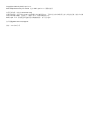 2
2
-
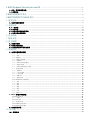 3
3
-
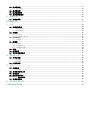 4
4
-
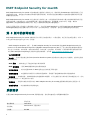 5
5
-
 6
6
-
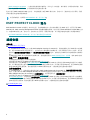 7
7
-
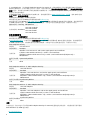 8
8
-
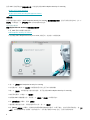 9
9
-
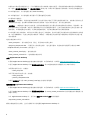 10
10
-
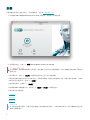 11
11
-
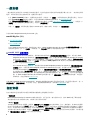 12
12
-
 13
13
-
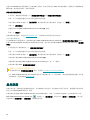 14
14
-
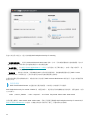 15
15
-
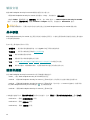 16
16
-
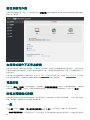 17
17
-
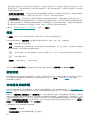 18
18
-
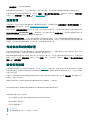 19
19
-
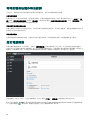 20
20
-
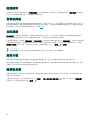 21
21
-
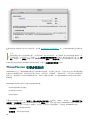 22
22
-
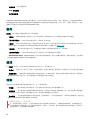 23
23
-
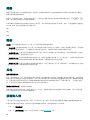 24
24
-
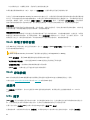 25
25
-
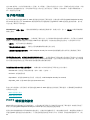 26
26
-
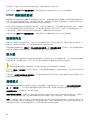 27
27
-
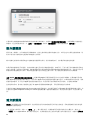 28
28
-
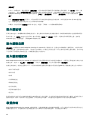 29
29
-
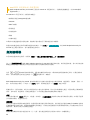 30
30
-
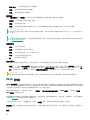 31
31
-
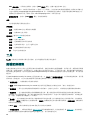 32
32
-
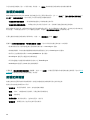 33
33
-
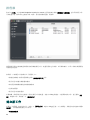 34
34
-
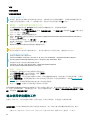 35
35
-
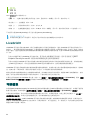 36
36
-
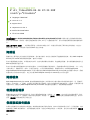 37
37
-
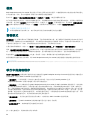 38
38
-
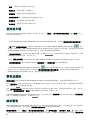 39
39
-
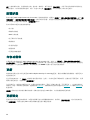 40
40
-
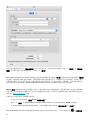 41
41
-
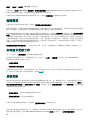 42
42
-
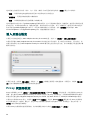 43
43
-
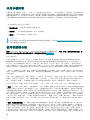 44
44
-
 45
45
-
 46
46
-
 47
47
-
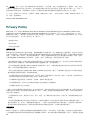 48
48
-
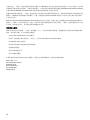 49
49
ESET Endpoint Security for macOS 6.11 取扱説明書
- タイプ
- 取扱説明書
- このマニュアルも適しています
関連論文
-
ESET Endpoint Security for macOS 6.11 取扱説明書
-
ESET Endpoint Security for macOS 6.9 取扱説明書
-
ESET Endpoint Security for macOS 6.9 取扱説明書
-
ESET Endpoint Antivirus for macOS 6.11 取扱説明書
-
ESET Endpoint Antivirus for macOS 6.11 取扱説明書
-
ESET PROTECT 8.0 Administration Guide
-
ESET PROTECT Cloud 取扱説明書
-
ESET PROTECT 8.0 取扱説明書
-
ESET PROTECT 8.0 Administration Guide
-
ESET PROTECT 8.0 取扱説明書